
As capturas de tela são uma ferramenta importante para qualquer usuário de computador. Seja capturando momentos engraçados, gravando mensagens de erro ou demonstrando um procedimento, capturas de tela mostram o que o texto não pode Várias maneiras de capturar ou imprimir o que você vê na tela Várias maneiras de capturar ou imprimir o que você vê na tela Imprimir tela é um termo que perdeu seu significado original décadas atrás. Hoje, a impressão de uma captura de tela realmente leva várias etapas. Combinado com atalhos e software, você tem uma poderosa ferramenta do século XXI ao seu alcance. Consulte Mais informação . É claro que as capturas de tela são muito melhores do que tirar uma foto da tela com um telefone também.
A Ferramenta de Recorte embutida no Windows é boa para uso básico Você está Tomando Imagens da Forma Lenta Durante Todo esse Tempo Você está Tomando Imagens da Forma Lenta Todo Esse Tempo As Capturas de Tela são lentas se você estiver usando Imprimir Tela e Pintar. Aqui está uma ferramenta embutida que é mais rápida e mais conveniente! Leia mais, mas não possui os recursos poderosos de outras ferramentas. Nós já discutimos como fazer uma captura de tela perfeita no Windows Como tirar a imagem perfeita no Windows Como tirar a foto perfeita no Windows A melhor maneira de fazer uma captura de tela depende da versão do Windows em que você está. Mostramos as sutis diferenças, fornecemos dicas de solução de problemas e revelamos os melhores atalhos e ferramentas de teclado. Leia mais, então vamos colocar as principais ferramentas de captura de tela lado a lado para descobrir qual é o melhor.
O critério
Vamos comparar várias ferramentas gratuitas neste showdown. Para ser justo, vamos executar todos os testes tirando uma captura de tela da entrada da Wikipedia nas capturas de tela. Para ser breve, faremos alguns comentários sobre os melhores e piores recursos de cada ferramenta e usaremos uma escala de 1 a 10 para três aspectos principais:
- Facilidade de uso - Esta pontuação reflete a facilidade com que a ferramenta permite ao usuário capturar uma captura de tela. Também leva em conta os atalhos de teclado Windows Keyboard Shortcuts 101: O Guia Completo Windows Keyboard Shortcuts 101: O Guia Completo Atalhos de teclado podem economizar horas de tempo. Domine os atalhos de teclado universais do Windows, os truques de teclado para programas específicos e algumas outras dicas para acelerar o seu trabalho. Leia mais e opções disponíveis para capturar diferentes janelas.
- Recursos de edição - isso resume as ferramentas que o aplicativo fornece para marcar capturas de tela depois de executá-las. Uma pontuação alta aqui significa que ferramentas comuns como setas, realce e desfoque estão presentes e fáceis de usar.
- Opções de compartilhamento - Um bom aplicativo de captura de tela deve ter várias maneiras de compartilhar facilmente suas imagens Carregar, editar e compartilhar suas imagens on-line com o Imgur, o editor de imagens simples Todo mundo precisa de um bom editor de imagem. Há momentos em que você precisará recortar, girar ou fazer outras edições leves em suas imagens. Um dos editores de imagens on-line que você pode usar é imgur .... Leia Mais. Essa pontuação é responsável pelo número dessas opções e se elas são fáceis de usar.
As melhores ferramentas gratuitas
De nossos testes, aqui estão as cinco melhores ferramentas. Todos eles são gratuitos. Encontre o melhor para você com base em nossas avaliações e recomendações.
5. Lightshot
Lightshot faz jus ao seu nome. É um editor leve, mas ainda é útil o suficiente para agilizar rapidamente a tela. Você não encontrará muitas opções no Lightshot; basta ligá-lo e pegar uma captura de tela.
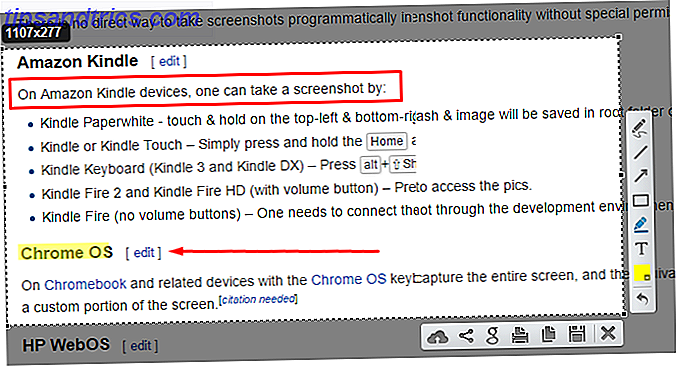
O que há de especial nessa ferramenta é que o editor é executado logo após você capturar uma captura de tela. Não há janela separada para gerenciar. O editor na tela permite adicionar setas, texto e caixas rapidamente. Infelizmente, não há como alterar o tamanho dos itens e você não pode ofuscar.
Quando estiver pronto para compartilhar, você pode enviar a imagem para os servidores do Lightshot, copiar ou salvar no seu computador. Lightshot também permite que você inverta a pesquisa de imagens Pesquisar imagens semelhantes on-line usando imagens em vez de palavras-chave Procurar imagens semelhantes on-line usando imagens em vez de palavras-chave Leia mais Google para sua captura de tela.
No geral, embora o Lightshot não tenha recursos de edição avançados e compartilhe destinos, é uma boa ferramenta para seu tamanho. Seu editor é melhor que o Lightscreen.
Recomendamos o Lightshot se você quiser uma ferramenta de captura de tela leve e não costuma fazer edições avançadas .
- Facilidade de uso: 8/10
- Recursos de edição: 3/10
- Opções de compartilhamento: 4/10
4. Snipaste
Snipaste vale a pena mencionar por uma das suas características únicas. Depois de capturar e marcar uma captura de tela conforme necessário, você pode fixar a captura de tela na tela. 5 Maneiras simples de manter as janelas selecionadas no topo [Windows] 5 maneiras simples de manter as janelas selecionadas no topo [Windows] . Como resultado, todos temos que fazer malabarismos com várias janelas abertas para alternar entre várias tarefas. Às vezes, no entanto, você só quer manter uma janela em ... Leia mais para referência. Isso permite comparar duas versões de uma imagem, programa ou qualquer outra coisa em que você estivesse trabalhando.
Snipaste não tem um atalho para pegar uma janela ativa, mas selecionará automaticamente as janelas nas quais você passa o mouse. Como o Lightshot, o editor do Snipaste existe dentro do utilitário de captura. Inclui uma tonelada de opções aqui, incluindo várias formas de desfoque e linhas de desenho.

Além disso, gostamos dos tópicos de ajuda integrados do Snipaste e da disposição do desenvolvedor de adicionar novos recursos expressos no site. O aplicativo sofre por não permitir quaisquer opções de exportação além de copiar e salvar, mas ainda vale a pena tentar se você não usá-los.
Recomendamos o Snipaste para quem faz capturas de tela para referência em vez de compartilhar, ou quem quer tentar algo um pouco diferente.
- Facilidade de uso: 7/10
- Recursos de edição: 8/10
- Opções de compartilhamento: 2/10
3. Monosnap
O Monosnap é uma ótima combinação de uma experiência amigável e de ter as ferramentas de que você precisa ao trabalhar com capturas de tela. Embora não permita que você pegue rapidamente uma janela ativa, você pode definir atalhos para a captura de fotos em tela cheia, áreas selecionadas ou até mesmo definir um atraso de dez segundos. Isso é ótimo para os momentos em que você precisa configurar uma captura de tela corretamente.

O editor do Monosnap oferece acesso instantâneo a setas, texto e ferramentas de desfoque. Você pode alterar o tamanho desses itens com um controle deslizante em vez de editar um valor numérico, e o aplicativo permite escolher um aplicativo de edição de fotos (como o Paint.NET Paint.NET: o melhor editor de imagens disponível para download do Paint.NET). : O melhor editor de imagens disponível para você fazer o download Todos editamos imagens em algum grau, seja um simples corte ou redimensionamento, ou talvez apenas adicionar texto, é bom ter um editor de imagens confiável, rápido, fácil de navegar e ... Leia mais) para exportação instantânea. Ele suporta o upload para a nuvem Monosnap ou FTP / Amazon S3. Você também deseja desativar o ícone “dropzone” nos menus, o que dá um tapa no ícone no canto da tela. Suas opções de upload não são as melhores, mas se você não usá-las, o Monosnap lhe servirá bem.
Por ser flexível e simples de usar, recomendamos o Monosnap para quem costuma adicionar anotações rápidas às capturas de tela.
- Facilidade de uso: 8/10
- Recursos de edição: 8/10
- Opções de compartilhamento: 4/10
2. PicPick
PicPick é uma ferramenta repleta de recursos a preço de banana de graça. Ele apresenta todos os atalhos de teclado e métodos de captura que você pode desejar, incluindo opções exclusivas como captura de região à mão livre e fixa. Ele também oferece uma variedade de ferramentas extras, como um seletor de cores, uma régua de pixels e um transferidor.

Dentro do editor do PicPick, você encontrará as formas típicas, setas, desfoque e ferramentas de destaque. O PicPick se parece com o Greenshot, mas suas ferramentas editoriais não são tão perfeitas quanto as do Greenshot. Por exemplo, as setas são finas e pretas por padrão, enquanto Greenshot as torna maiores e vermelhas. Assim, o PickPick requer um pouco mais de tempo para edição.
As opções de exportação são de alto nível. Você pode enviar suas capturas de tela para Imgur, armazenamento em nuvem, mídia social e email, Office ou até mesmo escolher um programa diferente no seu PC.
No geral, o PicPick oferece um pacote semelhante ao Greenshot, mas contém recursos extras e uma experiência de edição um pouco mais lenta à usabilidade simples do Greenshot. Portanto, recomendamos que os usuários que desejam o máximo de recursos em seu editor de captura de tela sejam capacitados.
- Facilidade de uso: 8/10
- Recursos de edição: 9/10
- Opções de compartilhamento: 10/10
1. Greenshot
Greenshot é um favorito de longa data no mundo das imagens. Parte de sua força reside em sua infinidade de opções de compartilhamento. Depois de tirar uma captura de tela, o Greenshot apresenta mais de uma dúzia de opções de destino. Isso inclui salvar imediatamente, abrir no editor do Greenshot, fazer o upload para o Imgur ou enviá-lo para um aplicativo do Office, o Who Needs Photoshop? Edição incrível de imagens - talentos que você pode fazer com o MS Word que precisa do Photoshop? Edição Incrível de Imagem O que você pode fazer com o MS Word Se você não quiser encarar a curva de aprendizado do Adobe Photoshop, mas ainda assim quiser criar alguma mágica de imagem, precisará procurar em outro lugar. Você já pensou em usar o Microsoft Word? Consulte Mais informação .
O editor oferece um conjunto semelhante de opções. As opções usuais, como linhas e formas, estão aqui, mas você também encontrará pequenos botões numerados que permitem detalhar um processo. Você pode até criar um efeito de “borda rasgada” para combinar facilmente capturas de tela.

Greenshot oferece tudo que você poderia querer em um aplicativo de captura de tela. Com atalhos para cada tipo de captura de janela, compartilhamento instantâneo para qualquer aplicativo que você queira e um editor fácil de usar com todos os recursos essenciais, é difícil dar errado.
Recomendamos Greenshot para quem quer uma ferramenta de captura de tela completa para substituir a ferramenta de recorte.
- Facilidade de uso: 9/10
- Recursos de edição: 9/10
- Opções de compartilhamento: 10/10
Aplicativos para evitar
Tentamos algumas outras ferramentas que não podemos recomendar. Aqui estão os aplicativos que você não deve incomodar, em nenhuma ordem particular.
Tiro de bugs
Bug Shooting oferece uma experiência de captura de tela bastante normal. Suas características únicas incluem uma barra rápida que você pode anexar ao lado da tela, se você quiser acesso instantâneo às suas opções. Você também encontrará uma opção Capture Series, que permite capturar várias fotos em rápida sucessão.
O aplicativo também oferece muitos serviços exclusivos para a produção, muitos deles ferramentas de rastreamento de bugs que a maioria das pessoas não usa. As opções comuns são GIMP, Word, Clipboard e clientes de email.

O editor dessa ferramenta parece um aplicativo do Microsoft Office. Ele apresenta as formas básicas e setas, e dá mais cores dentro de uma caixa suspensa. No entanto, alternar entre ferramentas e alterar a espessura da linha e o tamanho da fonte exige mais etapas do que deveriam. Assim, a experiência acaba se sentindo como editar uma imagem no Microsoft Word.
O Bug Shooting é gratuito para uso pessoal, mas requer que você solicite uma licença gratuita após 30 dias. Este é um passo chato que outras ferramentas não forçam em você.
Devido ao requisito de licença, às opções de saída sem brilho e à edição de imagem um tanto desajeitada, não recomendamos o recurso Bug Shooting.
- Facilidade de uso: 6/10
- Recursos de edição: 5/10
- Opções de compartilhamento: 4/10
Tela de luz
O Lightscreen tem uma abordagem minimalista para capturas de tela. Não tem um editor interno, mas compensa com uma pequena pegada. Por padrão, o Lightscreen salva automaticamente todas as suas capturas de tela em uma pasta de sua escolha e as copia para a área de transferência para você. Dependendo de como você usa capturas de tela, isso é uma grande economia de tempo ou uma grande dor.

Você pode optar por fazer upload de todas as capturas de tela para o Imgur automaticamente, além de exibir uma prévia da captura de tela depois de capturá-la. O aplicativo não oferece muito, mas permite que você ajuste o que está aqui. Salvar automaticamente as fotos para uma pasta e enviá-las para o Imgur é tão útil; você precisará de um editor externo 10 Programas de edição de fotos fáceis de usar para fotógrafos novatos 10 Programas de edição de fotos fáceis de usar para fotógrafos novatos Algumas fotos só ficam com a melhor aparência depois de um pouco de edição. Se o Photoshop e o Lightroom parecerem complexos demais para você, confira essas alternativas fáceis de usar. Leia mais com este.
No geral, não recomendamos o Lightscreen, a menos que você tenha uma ferramenta leve e não edite suas capturas de tela depois de executá-las.
- Facilidade de uso: 7/10
- Recursos de edição: 0/10
- Opções de compartilhamento: 3/10
Snagit
Snagit é o modelo de luxo das ferramentas de captura de tela. Isso vale tanto para a reputação quanto para o preço, já que a ferramenta custa uns impressionantes US $ 50 para download. O TechSmith oferece um teste gratuito de 15 dias, que fizemos um teste. Como o Jing, é necessário que você faça login em uma conta do ScreenCast.com para usar.
Com um preço premium vem recursos premium. Snagit contém um conjunto de truques legais, como a capacidade de rolar automaticamente a tela e capturar uma região grande. Se você precisa de uma ferramenta multifuncional, ela também possui um utilitário de captura de vídeo.

Não é novidade que o editor de Snagit é de primeira linha. Você encontrará tudo e a pia da cozinha para brincar, como selos, ferramentas cortadas, encher baldes e todos os tipos de efeitos extravagantes. No entanto, a quantidade de recursos que o Snagit empacota em seu editor é impressionante. Se você quiser que seu editor de captura de tela inclua apenas ferramentas essenciais, você ficará desanimado. Para edição pesada, é melhor exportar suas imagens para Paint.NET, GIMP ou outra ferramenta.
Quando chegar a hora de fazer o upload, você encontrará o Office, armazenamento na nuvem e muito mais.
Não importa quão grande Snagit é, no entanto, não recomendamos apenas no preço. US $ 50 é demais para uma ferramenta de captura de tela, especialmente quando você pode obter a maioria de seus recursos em outro lugar gratuitamente.
- Facilidade de uso: 9/10
- Recursos de edição: 10/10
- Opções de compartilhamento: 10/10
Jing
Jing é a alternativa gratuita da TechSmith para o SnagIt. Infelizmente, você precisa criar uma conta no Screencast.com antes de usar o aplicativo. Depois de ultrapassar essa barreira, você encontrará o Jing Sun, que serve como lançador da ferramenta. É um pouco chato ter esse pequeno globo preso a sua tela o tempo todo, para que você possa desativá-lo nas opções.

O conjunto básico de recursos do Jing é bom, mas é medíocre em muitas áreas. Você está limitado a apenas algumas ferramentas de edição e não pode remover a borda das caixas de texto. Também não há como desfocar imagens ou alterar o tipo de arquivo de saída. Para completar, Jing é bastante pesado (usando cerca de 80 MB de RAM em segundo plano durante nossos testes) devido à sua capacidade de captura de vídeo integrada. Isso só gera no formato SWF, o que é difícil de se trabalhar.
Devido à sua falta de recursos de edição, upload restrito ao Screencast.com e pegada pesada, não recomendamos o Jing.
- Facilidade de uso: 5/10
- Recursos de edição: 4/10
- Opções de compartilhamento: 2/10
Qual é a sua ferramenta de captura de tela favorita?
Depois de tentar um monte de ferramentas, nós escolhemos Greenshot como o melhor utilitário de captura de tela Capturar e compartilhar Capturas de tela em segundos Com Greenshot Capturar e compartilhar Capturas de tela em segundos Com Greenshot Você ainda carrega Paint ou Photoshop para editar e salvar uma captura de tela? Não é de admirar que você não goste! Com Greenshot, tirar, editar e compartilhar capturas de tela se torna uma brisa. Leia mais para a maioria das pessoas. O PicPick quase não aparece devido ao fato de seu editor ser menos simplificado do que o do Greenshot. Em nossa filosofia, um editor de captura de tela deve permitir marcações rápidas antes de salvar e compartilhar. Uma quantidade impressionante de recursos, ou recursos que exigem muitos cliques, reduz muito a experiência.
Dependendo de suas necessidades, você pode preferir uma ferramenta mais leve ou repleta de recursos. 4 Melhores ferramentas para criar capturas de tela Comparadas 4 Melhores ferramentas para criar capturas de tela Comparado CTRL + SHIFT + 4. Três teclas - é tudo que você precisa para capturas de tela perfeitas. Não precisa ser um aborrecimento! Experimente estas ferramentas avançadas de captura de tela e você nunca mais vai olhar para trás. Consulte Mais informação . Isso é ótimo! Com os aplicativos de captura de tela, você não fica preso usando algo que não se encaixa no seu fluxo de trabalho.
Existem muitas outras ferramentas de captura de tela que não foram testadas. Quais são seus favoritos? Deixe-nos saber qual ferramenta você está usando e mantenha a lista caindo nos comentários!
Crédito de imagem: Greg Brave via Shutterstock.com



